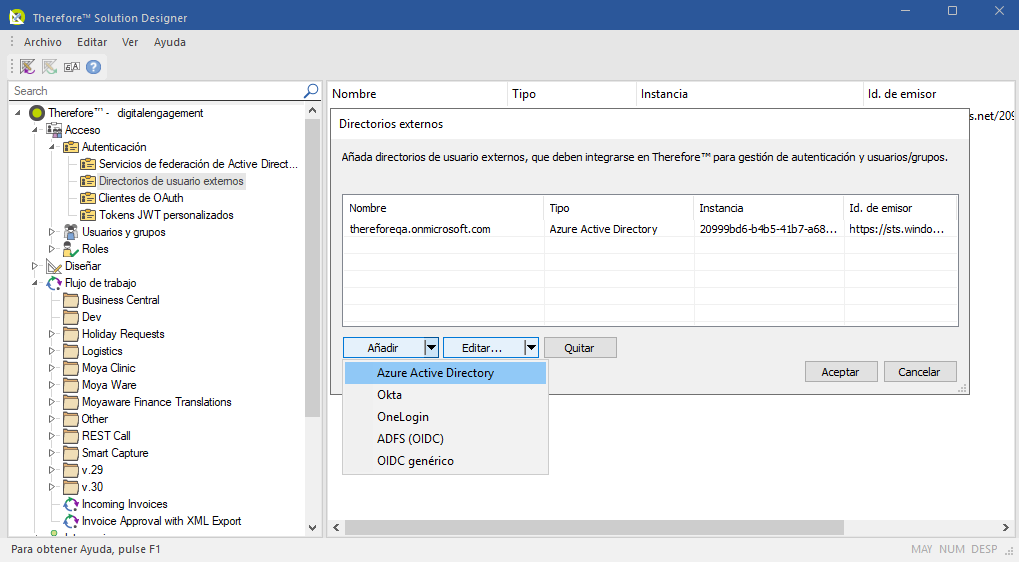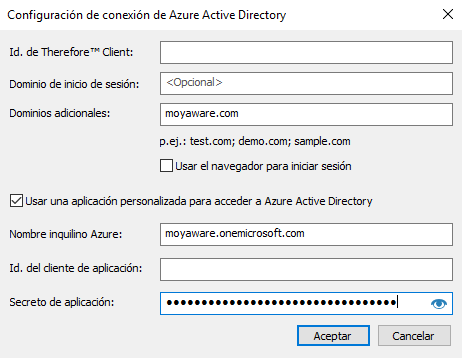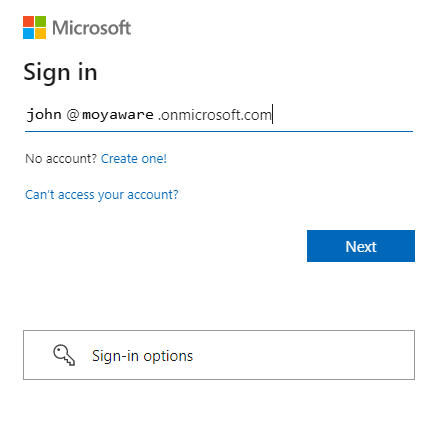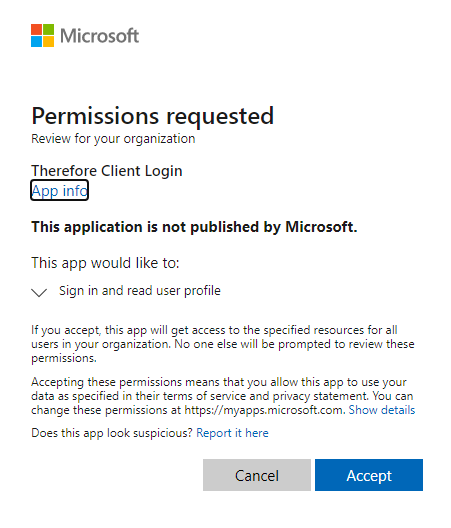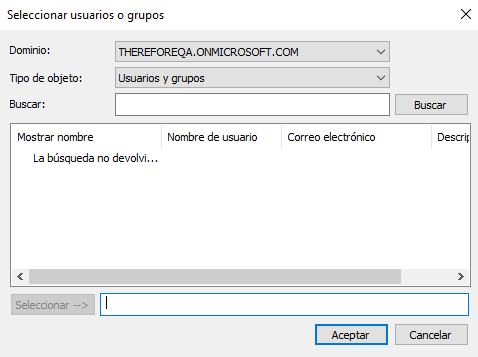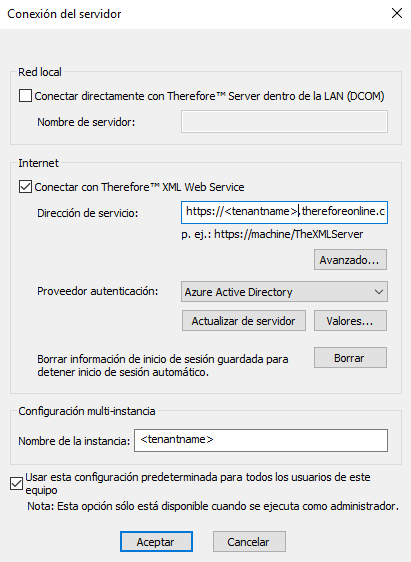|
Configurar los ajustes de Therefore™ |
Scroll |
1.En Therefore™ Solution Designer, vaya a Acceso > Directorios de usuarios externos. Haga doble clic en 'Directorios de usuarios externos'. Haga clic en 'Añadir' y seleccione 'Azure Active Directory'.
2.Edite la Configuración de conexión de Azure Active Directory.
Id. de Therefore Client Introduzca el 'Id. del cliente de aplicación' correspondiente a la aplicación de inicio de sesión de Therefore™ Client
Dominio de inicio de sesión Este ajuste puede dejarse vacío y solo es necesario si está configurado SSO. Para habilitarlo, deberá establecer aquí el dominio de inicio de sesión correcto. Por ejemplo, para testuser@ontherefore.com, el dominio de inicio de sesión sería ontherefore.com. Consulte más información aquí: https://docs.microsoft.com/en-us/azure/active-directory/hybrid/how-to-connect-sso
Dominios adicionales Si Azure Active Directory contiene usuarios de dominios externos, añada aquí estos dominios. Por ejemplo: Azure Active Directory contiene usuarios como 'john.smith@moyaware.onmicrosoft.com' y también 'taro.yamada@moyaware.com'. Introduzca 'moyaware.com' como dominio adicional.
Utilice una aplicación personalizada para acceder a Azure Active Directory Marque esta casilla
Nombre inquilino Azure Nombre del inquilino de Azure <company>.onmicrosoft.com
Id. del cliente de aplicación Introduzca el 'Id. del cliente de aplicación' correspondiente a la aplicación de inicio de sesión de Therefore™ Server
Secreto de aplicación Valor secreto de la aplicación de inicio de sesión de Therefore™ Server
3.Se abrirá una ventana del navegador. Inicie sesión en su cuenta de Microsoft. Debe ser una cuenta que tenga permisos de administrador para que se integre Azure Active Directory.
4.Se mostrarán dos pantallas de permisos. Haga clic en 'Acepto' en la primera para permitir que Therefore™ acceda al inquilino de Azure Active Directory. Acepte la segunda para permitir el acceso a información de perfiles de usuarios para el inicio de sesión de Openid.
5.Una vez que se ha establecido la conexión, se puede acceder al nuevo dominio desde diálogos de selección de usuarios o grupos para seleccionarlos y concederles permisos.
6.Cuando se conecte con Therefore™ a través de una aplicación cliente instalada, deberá configurar las opciones de conexión. En 'Proveedor autenticación' seleccione 'AzureActive Directory'. Haga clic en 'Actualizar desde servidor'. Los ajustes se rellenarán automáticamente.
|
|---|